
ولې دا په لاس کې راځي؟ له هرڅه دمخه، که تاسو غواړئ په کمپیوټر سره څه پیښیږي او د OS او سافټویر په عملیاتو کې د ستونزو وړ توکي به تاسو سره مرسته وکړي، تاسو پوهیږئ چې څنګه یې وکاروئ.
سربیره پردې د وینډوز اداره کولو موضوع
- د پیل کونکو لپاره اداره
- د راجسټری مدیر
- د ځایي ډلې پالیسي ایډیټر
- د وینډوز خدماتو سره کار وکړئ
- د ډیسک مدیریت
- د ټاسک مدیر
- پیښې وګورئ (دا مقاله)
- کاري مهالویش
- د سیسټم ثبات څارونکی
- سیسټم څارونکی
- د سرچینې مانا
- د وینډوز د زیاتوالي حالت کې وینډوز
څنګه یې ګورې پیښو پیل
لومړۍ طریقه د وینډوز 7، 8 او 8.1 لپاره په مساوي ډول مناسب ده - په کیبورډ کې د ګټلو او RASE کیپونو فشار ورکړئ.
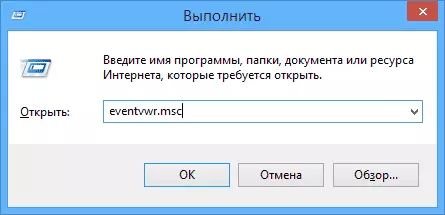
بله لاره چې د OS ټولو لوړو نسخو لپاره هم مناسب وي د کنټرول قطعې ته لاړ شي - اداره او ورته توکي غوره کول دي.
او یو بل اختیار چې د وینډوز لپاره مناسب دی .1 د پیل ت button ۍ کې کلیک کول دي او د شرایطو مینو توکي "لید لید" غوره کړئ. دا مینو په کیبورډ کې د ګټلو + ایکس کیلي په فشار سره بلل کیدی شي.
چیرې چې او د هغه په لیدو کې څه شی دی

د ادارې د وسیلې نقشه په دریو برخو ویشل کیدی شي:
- کی left پټۍ د ونې جوړښت دی چیرې چې پیښې د مختلف پیرامیټرو لخوا ترتیب شوي دي. سربیره پردې، تاسو کولی شئ خپل "ګمرکي لیدونه" اضافه کړئ، په کوم کې چې یوازې هغه پیښې چې تاسو ورته اړتیا لرئ ښودل شئ.
- په مرکز کې، کله چې یو له فولډرونو غوره شوی، د پیښو لیست به په کی left ه کې څرګند شي، او کله چې تاسو د دوی څخه کوم یو وټاکئ، په پای کې به تاسو د دې په اړه نور معلومات وګورئ.
- ښی برخه د هغه عملونو سره لینکونه لري چې د پیرامیټرو فلټر کولو ته اجازه ورکوي، د ګمرکي لیدونو خوندي کړئ او لیست کې به د یوې ځانګړې پیښې سره تړاو ولري، کوم چې به د یوې ځانګړې پیښې سره تړاو ولري.
د پیښو په اړه معلومات
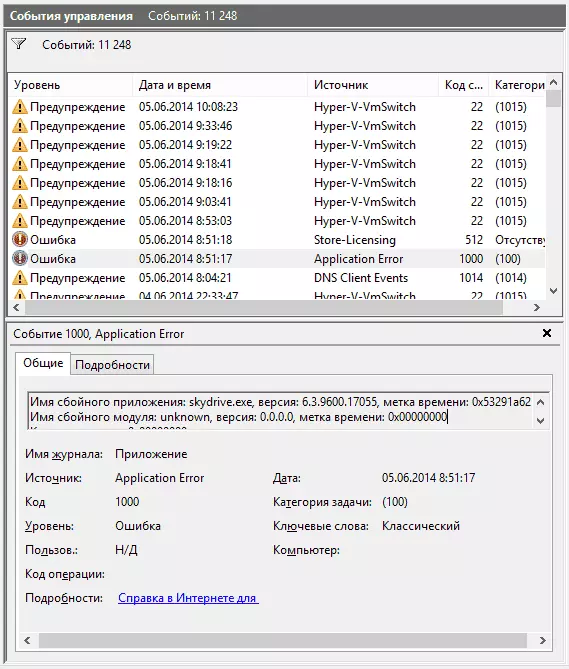
لکه څنګه چې ما پورته وویل، کله چې تاسو کومه پیښه غوره کړئ، پدې اړه معلومات به په ټیټ کې ښودل شي. دا معلومات کولی شي په انټرنیټ کې ستونزې ته د حل حل کې مرسته وکړي (په هرصورت، تل نه) او دا د پوهاوي ارزښت لري چې څه معنی لري:
- د لاګ نوم د يادونې دوتنې نوم دی چیرې چې د پیښې معلومات خوندي شوي.
- سرچینه - د برنامې نوم، پروسه یا برخه چې پیښه رامینځته کړې (که تاسو د غوښتنلیک غلطي وګورئ، نو بیا د اپل نوم چې تاسو یې په پورته برخه کې لیدلی شئ.
- کوډ - د پیښې کوډ، کولی شي په انټرنیټ کې د دې په اړه معلومات ومومي. ریښتیا، لټون د انګلیسي ژبې برخې په اړه دی چې د غونډې د ډیجیټل کوډ ډیزاین غوښتنه کوي + د غوښتنلیک نوم چې د هرې برنامې لپاره د ناکامۍ لامل شوی (د هرې برنامې لپاره د پیښې کوډونه ځانګړی دي).
- د عملیاتو کوډ - د قانون په توګه، "معلوماتو" تل دلته اشاره شوی، نو له دې ساحې څخه لږه معنی شتون لري.
- د ټاسک کټګورۍ، کلیدي ټکي - معمولا کارول کیږي.
- کارن او کمپیوټر - راپور ورکوي چې د کوم کارونکي او په کوم کمپیوټر کې دا پروسه چې د پیښې لامل شو.
لاندې، د "توضیحاتو" ساحې کې، تاسو کولی شئ د انټرنیټ "لینک کې مرسته هم وګورئ، کوم چې د مایکروسافټ ویب پا and ې او، په تیوري کې معلومات لیږدوي، باید د دې پیښې په اړه معلومات وښیې. په هرصورت، په ډیری قضیو کې به تاسو یو پیغام وګورئ چې پا page ه ونه موندل شوې.
د غلطۍ په اړه د معلوماتو موندلو لپاره، دا غوره ده چې لاندې پوښتنې وکاروئ: د غوښتنلیک نوم + د غونډې ID + کوډ + کوډ سرچینې. تاسو کولی شئ په سکرین شاټ کې یو مثال وګورئ. تاسو کولی شئ هڅه وکړئ او په روسیه کې لټون وکړئ، مګر په انګلیسي معلوماتي پایلو ډیر څه. همدارنګه د لټون لپاره به د غلط معلوماتو لپاره مناسب وي (په پیښه کې دوه ځله کلیک وکړئ).

یادونه: په ځینو سایټونو کې تاسو کولی شئ د هر ډول کوډ سره د غلطیو سمولو لپاره د وړاندیز ډاونلوډ برنامې ومومئ، دوی ستونزې نه حلوي، او د لوړ احتمال سره به د لوړ احتمال سره سم کړي اضافي.
دا د یادونې وړ ده چې د ډیری خبرتیا پیغامونه هم نه جوړوي، او د تېرو پیغامونو هم تل نه وايي چې د کمپیوټر سره یو څه غلط دی.
د وینډوز کړنو ننوتل لاګ وګورئ
د وینډوز پیښو په لیدو کې، تاسو کولی شئ کافي شمیر شیان ومومئ، د مثال په توګه، د کمپیوټر حاصلاتو ته وګورئ.

د دې کولو لپاره چمتو کول په یوه پیښه کې په ډبل کلیک وکړئ، تاسو کولی شئ پدې اړه مفصل معلومات تلیفون وکړئ.
د فلټرونو او دودیزو نمایندګانو کارول
په مجلو کې یو لوی شمیر پیښو دې حقیقت ته اړوي چې دوی حرکت کول ستونزمن وي. سربیره پردې، ډیری یې مهم معلومات نلري. یوازې د اړینو پیښو ښودلو غوره لاره کارول کیږي - دودیز نظرونه وکاروئ: تاسو کولی شئ د پیښو کچه وکاروئ - غلطي، اخطارونه، جدي غلطۍ، او همدارنګه د دوی سرچینه یا مجله.

د دودیزې رامینځته کولو لپاره، په مناسب ډول په مناسب توکی کلیک وکړئ. دمخه د ګمرک پریزنټشن رامینځته کولو وروسته، تاسو وړتیا لرئ چې ورته د اوسني دودیز نمایش فلټر "کلیک کولو سره اضافي فلټرونو پلي کړئ.
البته، دا هرڅه ندي شاید دا به د دې او نورو OS د OV OS څانګې وسیلو په اړه پټولو لپاره پټ کړي.
